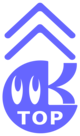画像素材の補正と加工
画像の加工と補正の違い
当サイト上での意味
『画像の加工』とは、画像編集アプリの特殊な機能を用いて、元の画像に変更を加えることをいいます。例としては、「画像の中にあるものを消去する」「一部の色を変更する」などがあります。
『画像の修正』とは、画像編集アプリの機能を用いて、元の画像に軽微な変更を加えることをいいます。例としては、「画像を明るくする」「切り抜く」「画像全体を回転する(傾きを水平にするなど)」などがあります。
『画像の加工』のご依頼は有料です。1枚あたり: 550円(税込)~
『画像の修正』のご依頼は無料です。
画像の加工と補正の料金
(注意)『画像の加工』について、当方が、対応できないと判断したご要望内容であれば、お受けできないことがあります。
画像の補正方法
『補正の方法』の例は、当ページ下部にありますので、ご自身で画像を変更される際には、ご参考ください。(マイクロソフト フォト使用)
画像の加工
空模様
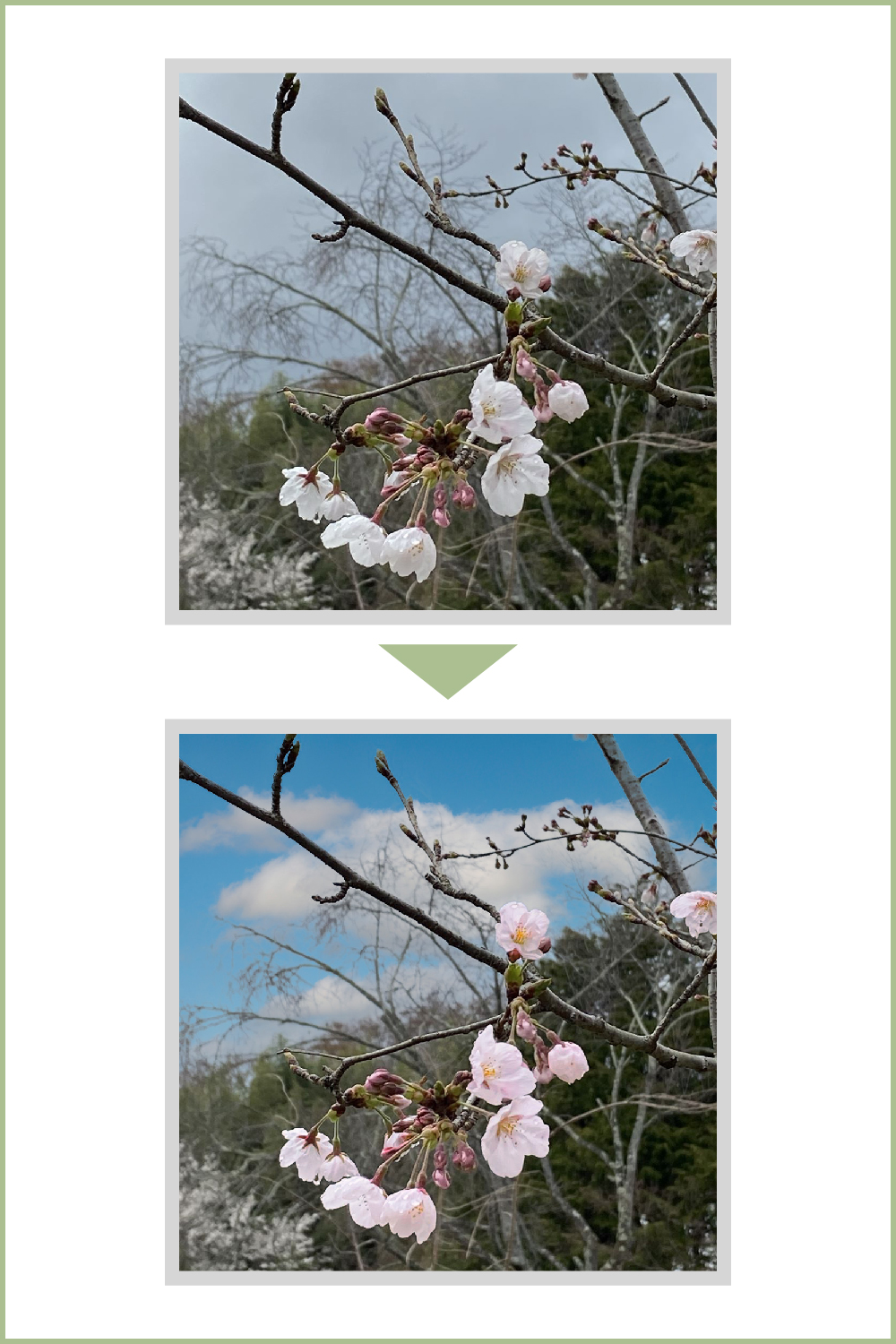
●曇り空を青空に変えて、桜の花びらに色を付けています。
湯気を入れる
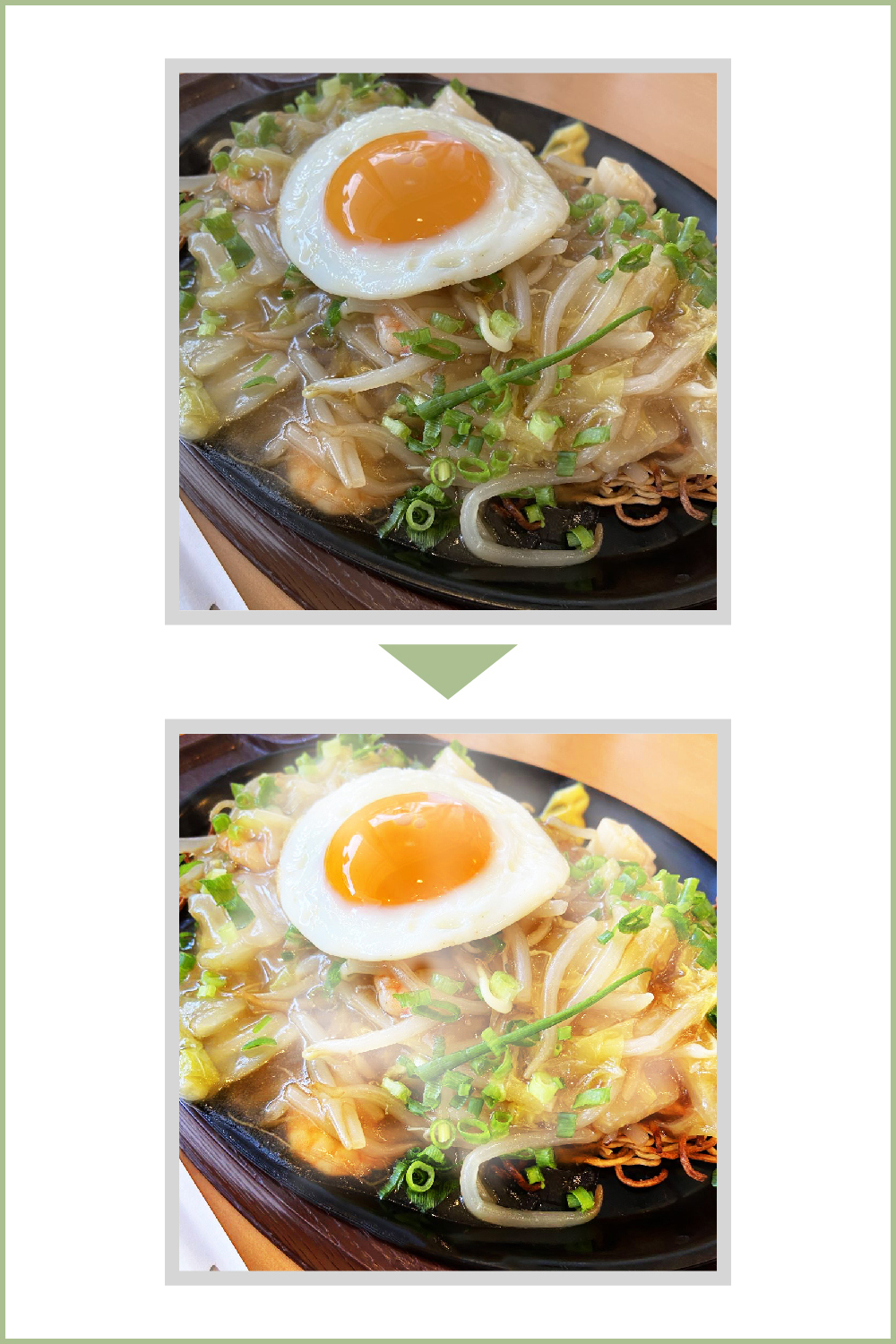
●鉄皿の焼きそばに湯気を付けて、熱さを表現しています。
除去と色味の変更
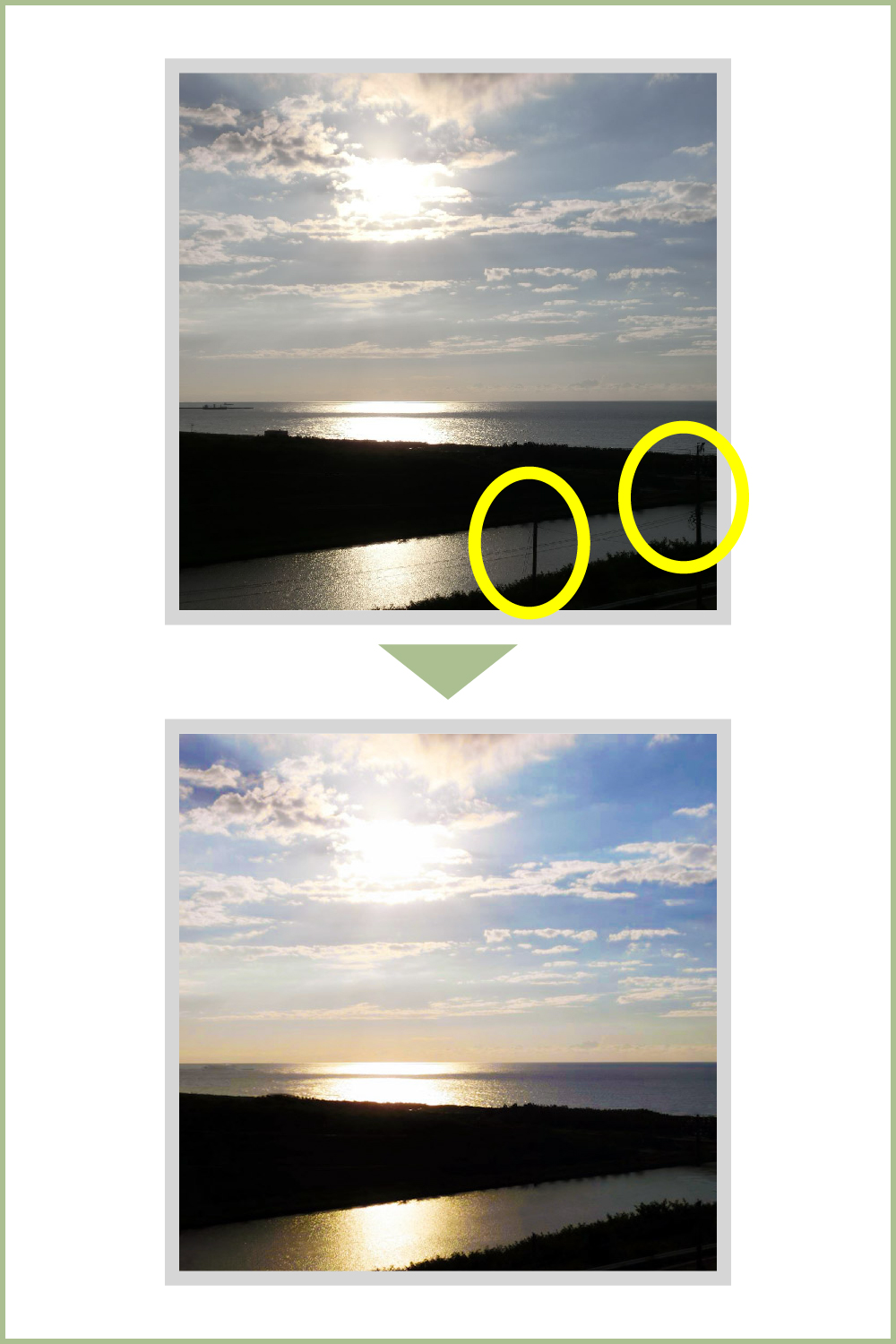
●写真内にある一部分を除去しています。
●空と海に色を加えています。
除去
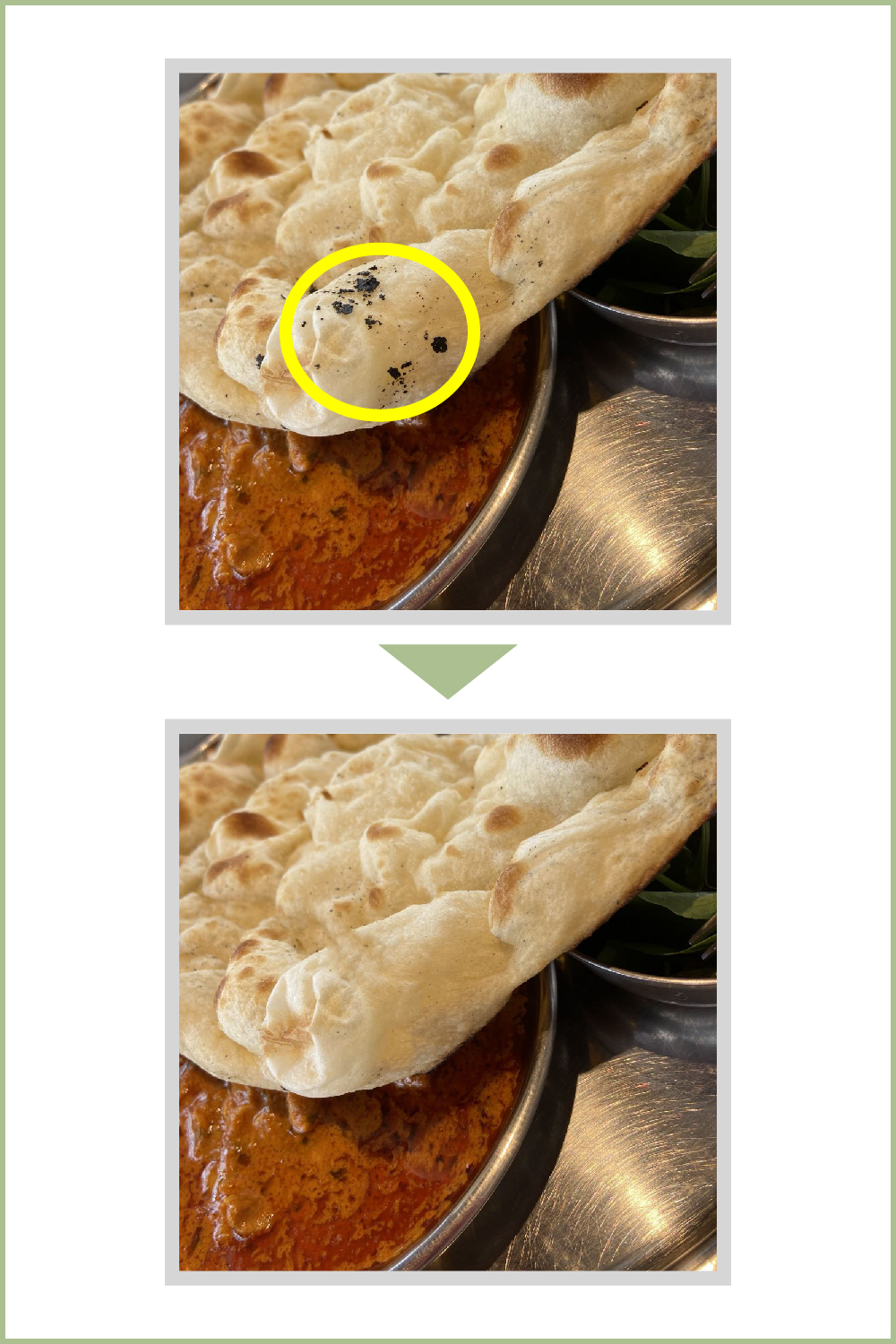
●不要なものを除去しています。
画像の補正
明るさ変更

●暗めの画像を明るくしています。
切り抜き
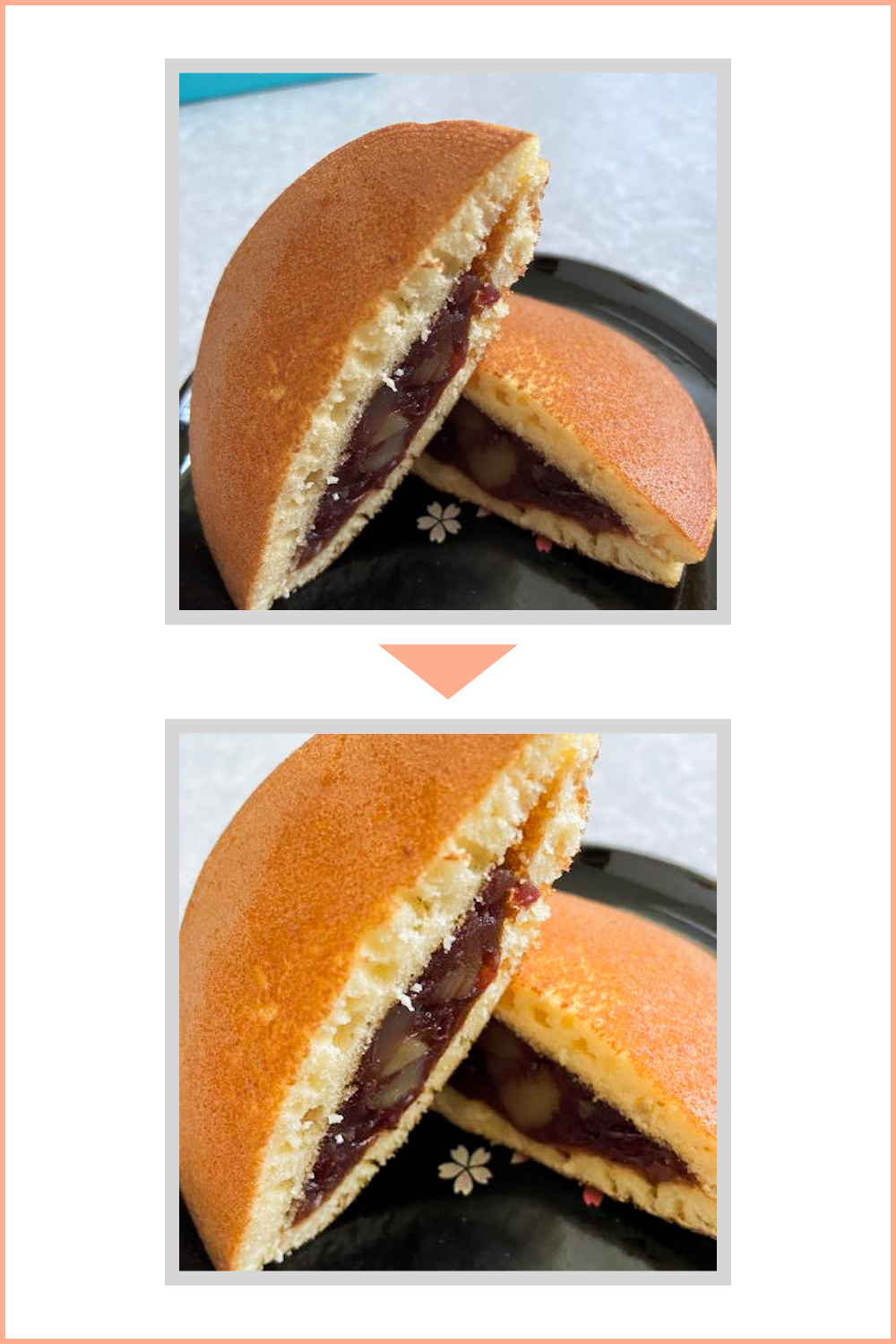
●上部の不要部分(青いもの)を取り除いています。
●画像をやや明るくしています。
回転
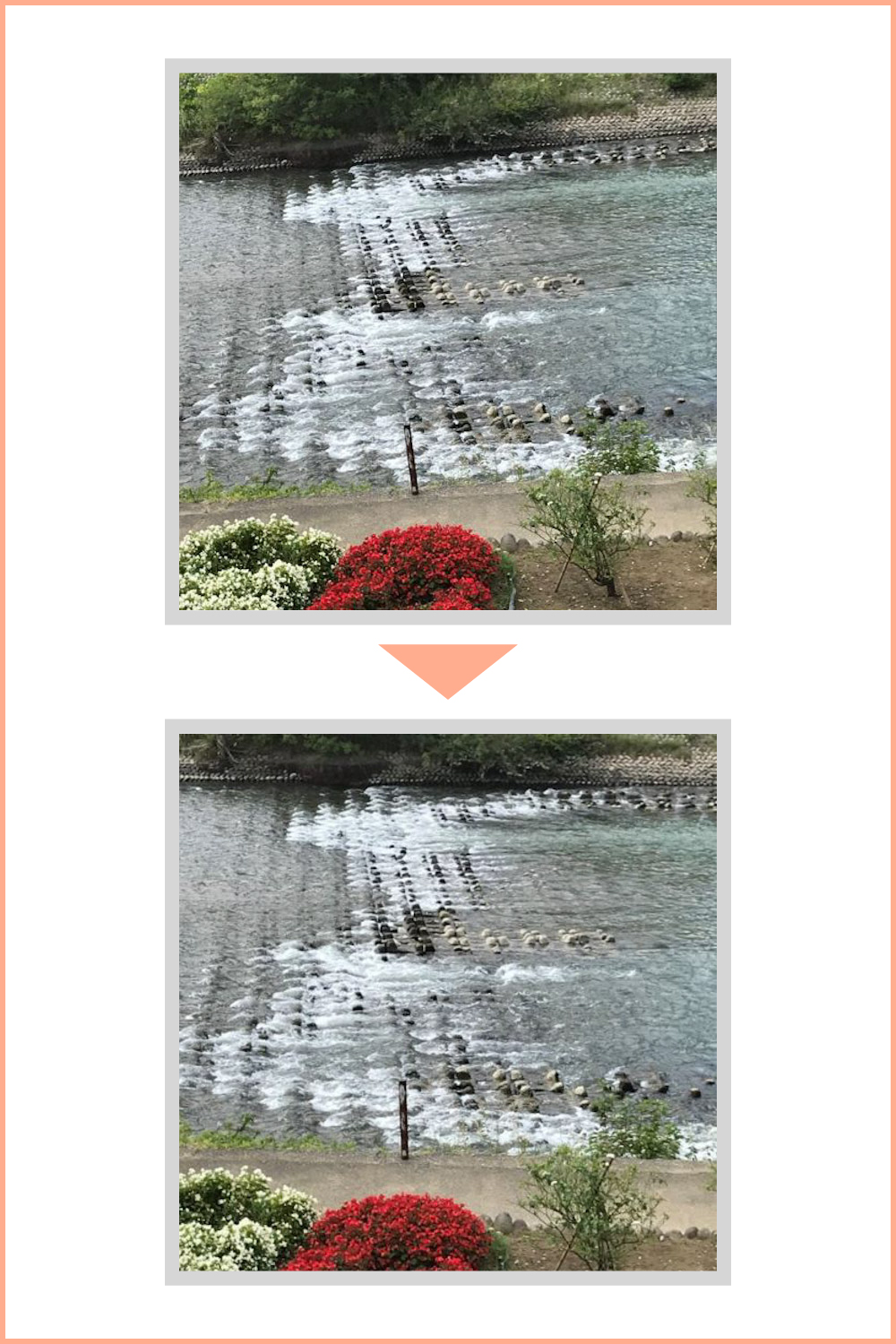
●傾いている画像を水平になるように回転しています。
補正の方法
明るさ変更
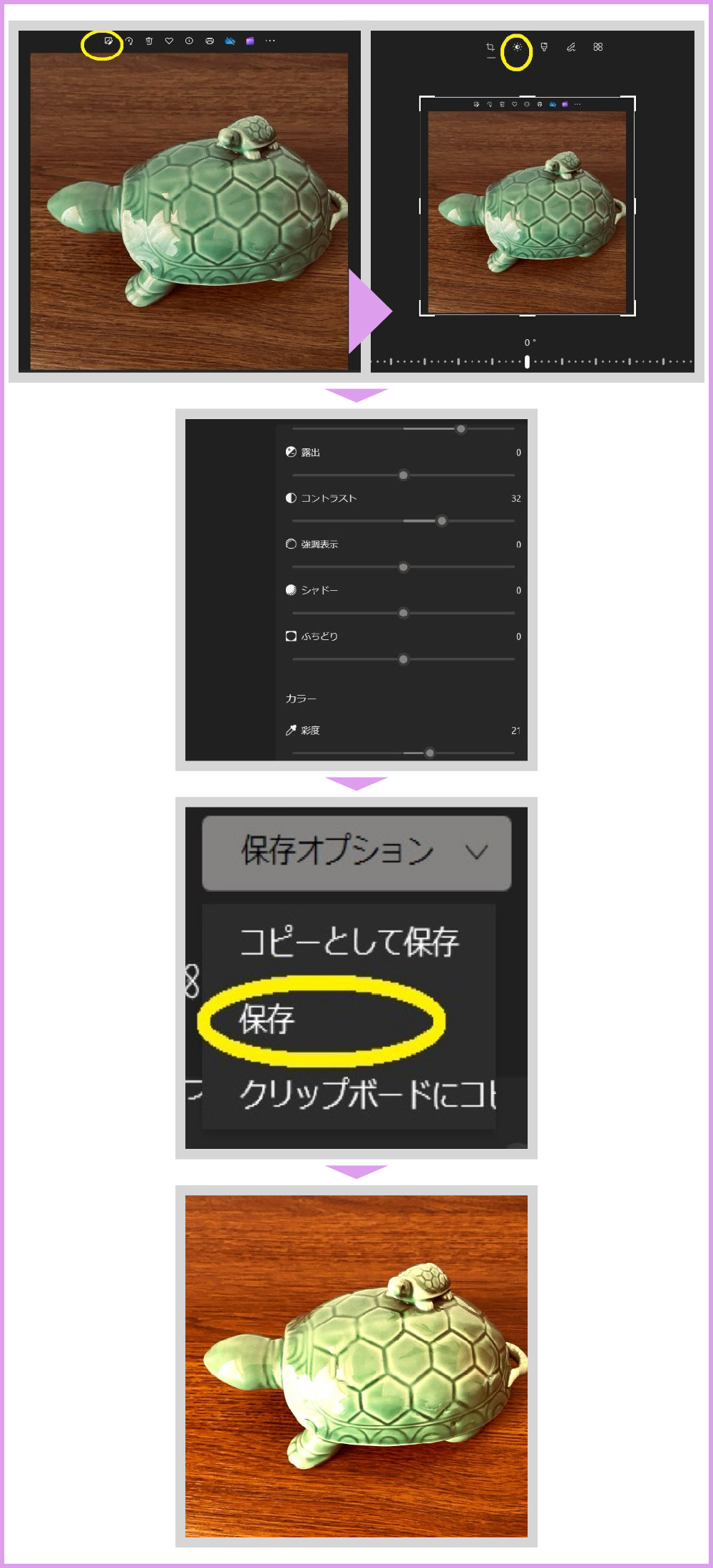
●補正したい画像を『マイクロソフトフォト』で起動します。
●画面上部の「画像の編集」→「調整」→画面右側のスライドバーで明るさなどを変更します。このスライドバーで色味を変えるなどができます。
●「保存オプション」より「保存」を選択します。
切り抜き
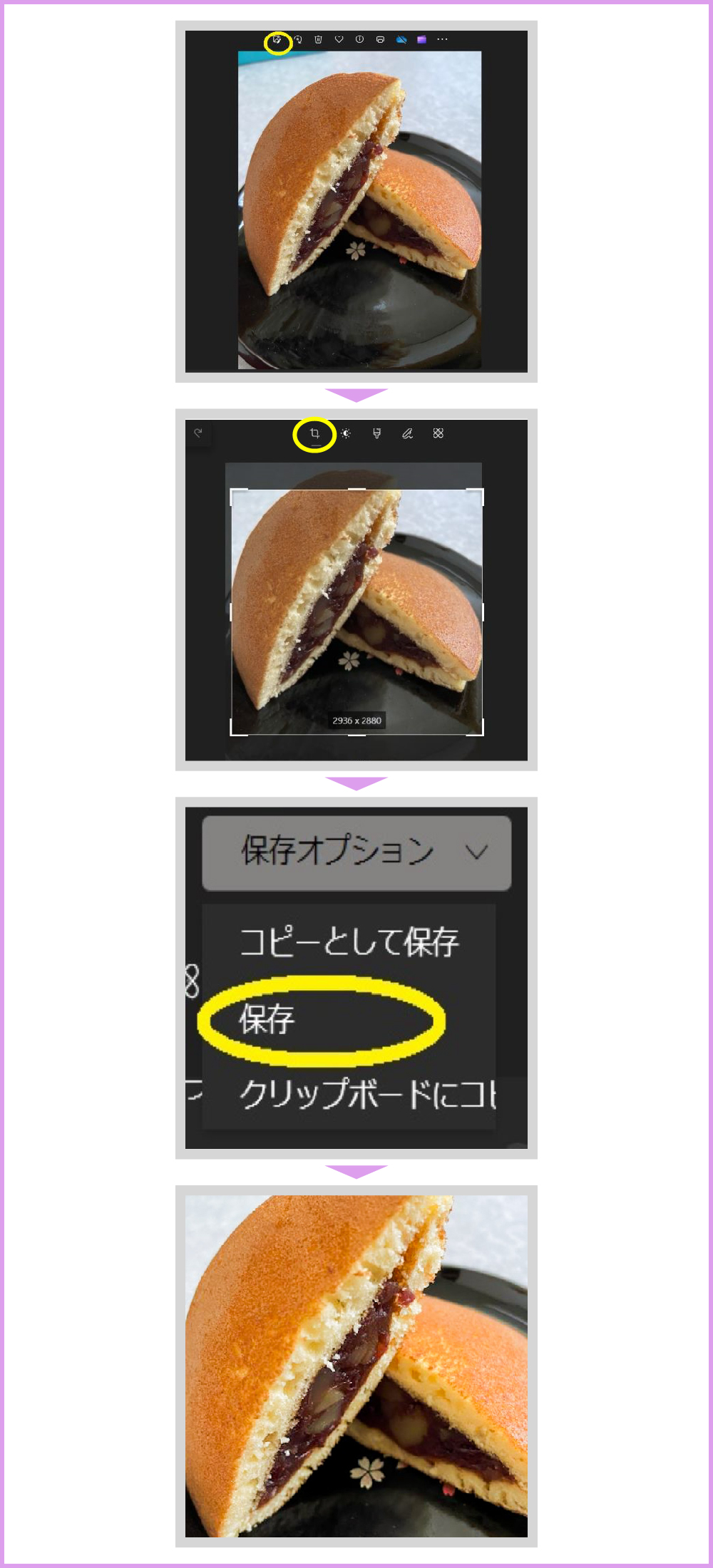
●補正したい画像を『マイクロソフトフォト』で起動します。
●画面上部の「画像の編集」→画像の周りにある白い枠を動かし、切り抜きたい部分が白い枠に入るようにします。
●「保存オプション」より「保存」を選択します。
回転
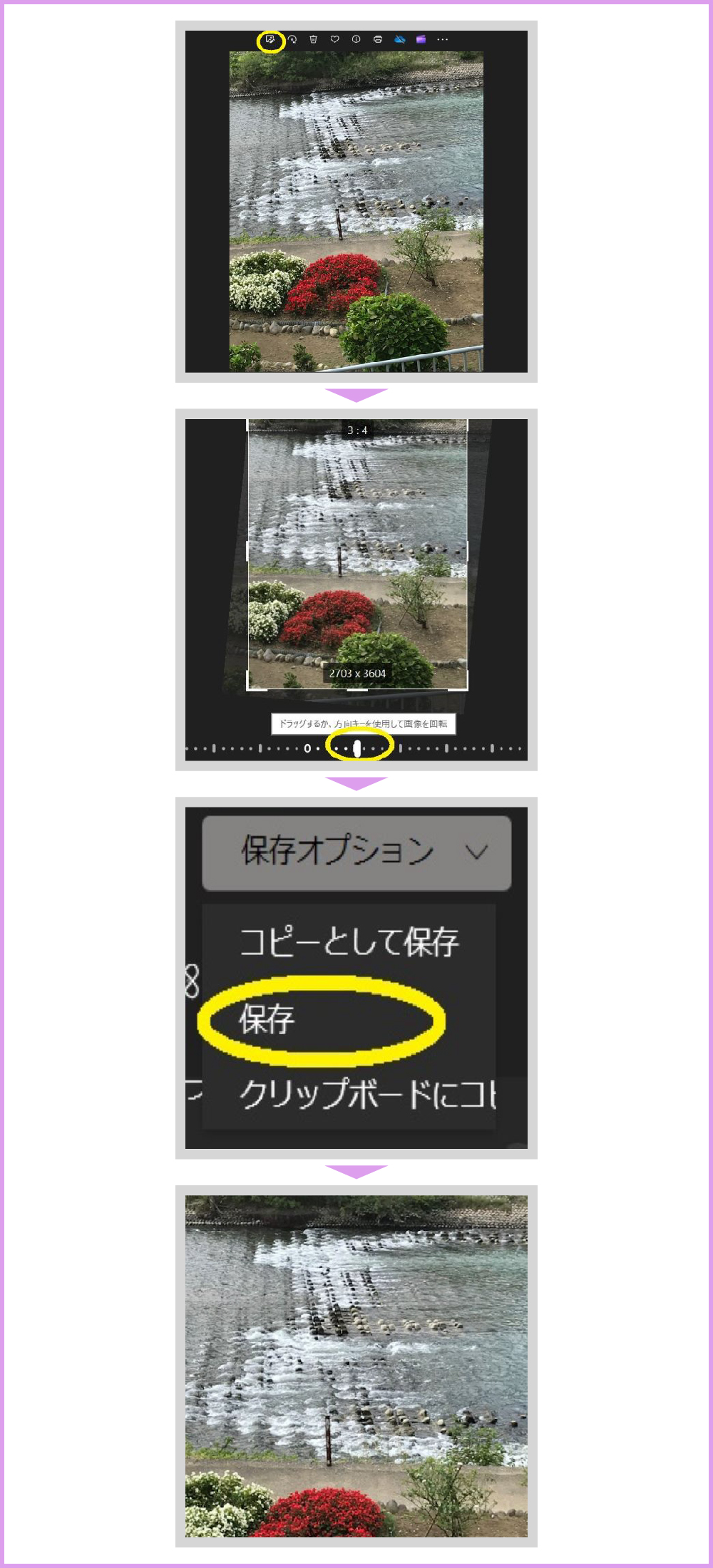
●補正したい画像を『マイクロソフトフォト』で起動します。
●画面上部の「画像の編集」→画面下の回転角度のバーを動かし、水平などになるよう変更します。90度横向きの画像を変更することもできます。
●「保存オプション」より「保存」を選択します。